
Los dispositivos que ejecutan Windows utilizan un ejército de diferentes sensores para facilitar la vida de los usuarios. En Windows 8, Microsoft agregó la capacidad de los dispositivos de Windows para detectar cuánta luz hay en una habitación y ajustar el brillo de la pantalla. Desafortunadamente, los dispositivos como el portátil Dell XPS 13 y los convertibles de Windows pueden ser demasiado agresivos para apagar la luz de fondo de una pantalla. A veces, los fabricantes de dispositivos de Windows incluso incluyen su propio software que ajusta el brillo de la pantalla, lo que permite a los usuarios de Windows ajustar su brillo manualmente una y otra vez.
Aquí se explica cómo evitar que Windows 8.1 ajuste el brillo de la pantalla sin su permiso.
Antes de comenzar, es importante tener en cuenta que este tutorial es específicamente para usuarios que ejecutan Windows 8.1, la actualización gratuita a Windows 8. Si las cosas en las capturas de pantalla no le resultan familiares, vaya a la Tienda Windows y busque un anuncio que diga Actualizar a Windows. 8.1. Querrá instalar esa actualización antes de usar este tutorial. Normalmente, la actualización lleva alrededor de una hora.
Ve a la Pantalla de inicio presionando la tecla de Windows en su teclado o el botón de Windows debajo de la pantalla de su dispositivo.
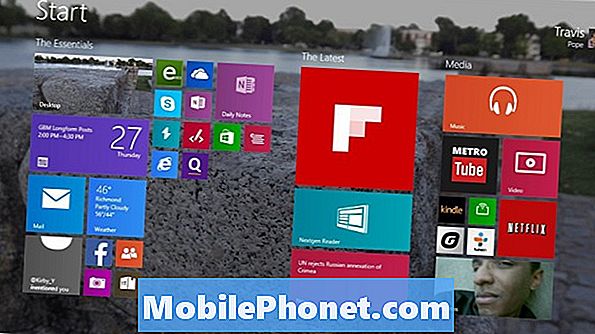
Coloque el cursor del mouse en la esquina superior derecha de su pantalla para abrir la barra de encantos. Los usuarios táctiles deben colocar el dedo en el borde derecho de la pantalla y deslizar el dedo hacia la izquierda ligeramente. Pulse o haga clic en Ajustes.
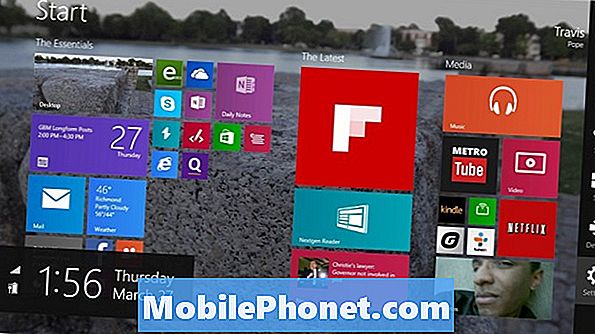
Pulse o haga clic en Cambiar los ajustes del PC.

Pulse o haga clic en PC y dispositivos.
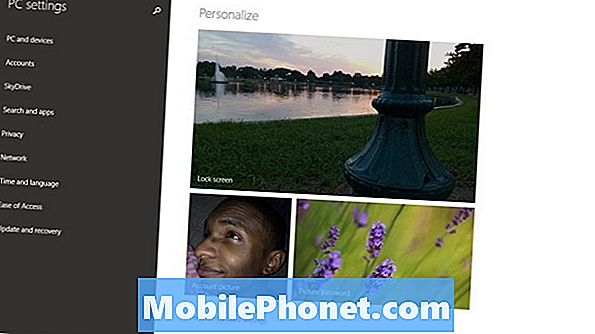
Pulse o haga clic en Poder y sueño. Es la opción de menú en el lado izquierdo la tercera desde la parte inferior.
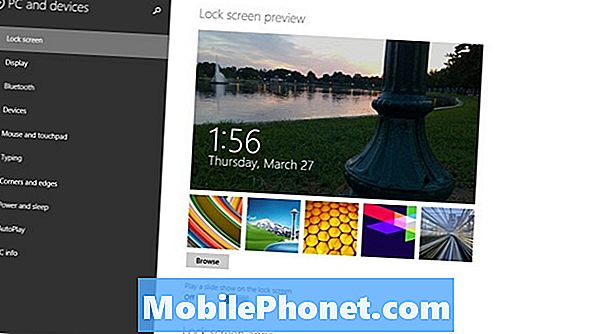
Ahora haga clic o toque en el interruptor de abajo Ajustar el brillo de mi pantalla automáticamente.
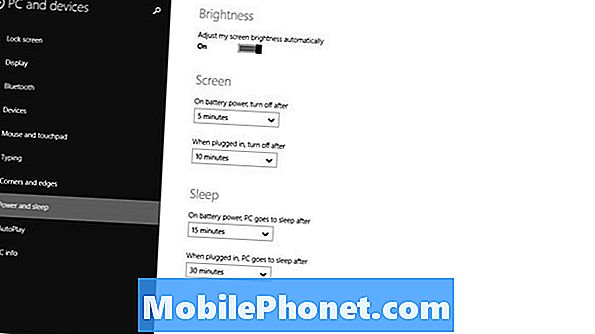
Has evitado con éxito que Windows 8.1 ajuste el brillo de la pantalla.
Es importante recordar que el cambio de este interruptor tiene consecuencias. Windows ajusta el brillo de la pantalla para que pueda ahorrar energía de la batería. Sin esa capacidad, es posible que algunos de sus dispositivos simplemente no tengan la misma duración de batería que antes. También es importante recordar ajustar el brillo de la pantalla a diferentes condiciones de iluminación. No hacerlo puede provocar fatiga visual y dolores de cabeza. Para ajustar el brillo de la pantalla por su cuenta, regrese al menú Configuración y haga clic o en el ícono de la bombilla.

